GalaxyS(SC-02B)でVPN接続
ドコモのGalaxySにはVPN接続(PPTP、L2TP、L2TP/IPSec PSK、L2TP/IPSec CRT)がサポートされているが、
APNがspモードの場合は未対応だったりする。
http://otoiawase.nttdocomo.co.jp/PC/qa/?qa=sp0974&c1=12&c2=10&pg=5
なので、GalaxySからVPN接続を行いたい場合はmoperaUなど別のプロバイダにする必要がある。
自分は発売日にGalaxySを購入し、その時にspモードとiモードのセット割にしたが、約1ヶ月ほど使用してみて、
前使っていたP-02Aとの併用もしていないし必要性も感じなかったので、spモードとmoperaUライトプランのセット割に切り替えた。
※ライトプランは、メールアドレスが付属しないmopera契約で、月々315円
セット割なので、spモードとmoperaUライトプランがそれぞれ150円(税抜)となり、合わせて月々315円(税込)となる。
docomoショップでの手続き後、GalaxySにて以下の手順で早速APNを変更した。
設定後、自宅VPNに接続してみたところ、無事に接続することができた。

ちなみに、spモードでVPN接続使用とした場合は以下のように表示された。

その時のサーバ側の/var/log/messagesは以下のとおり。
Nov 21 21:33:43 ubuntu pppd[1966]: LCP: timeout sending Config-Requests Nov 21 21:33:43 ubuntu pppd[1966]: Connection terminated. Nov 21 21:33:43 ubuntu pppd[1966]: Modem hangup
また、注意点としてはAPNをmoperaUにしている状態だと、iモードメールの自動受信ができない。
ただ、新着メールがあることは以下のように画面左上アイコンとして通知される。

moperaUの状態で新着メールが着たら、APNをspモードに切り替えて、spモードメールアプリより「メール問い合わせ」を行うことで受信できる。
moperaUの状態で「メール問い合わせ」をしても、認証エラーとなる。

自分の場合はVPNを使用することはほとんど無いので、普段はspモードにしている。
Linux機をUSBデバイスサーバーにしてみた(USB Server+USB Redirector)
USB機器を複数のパソコンで共有するための製品として、USBデバイスサーバーというものがある。
製品としては、IO-DATAの
I-O DATA USB機器共有ネットワークアダプター「net.USB」 ETG-DS/US
あたりが有名か。
単体製品ではなく自宅のPCをUSBデバイスサーバーにすることができるアプリケーションが販売されているので、果たしてどんなものか試してみた。
今回試したのは、ここにある
・USB Server for Linux i386(サーバーアプリ)
・USB Redirector(クライアントアプリ)
を使用してみた。
ちなみに、インストールしたディストリビューションはCentOS5.5
[root@localhost ~]# cat /proc/version Linux version 2.6.18-194.el5 (mockbuild@builder16.centos.org) (gcc version 4.1.2 20080704 (Red Hat 4.1.2-48)) #1 SMP Fri Apr 2 14:58:35 EDT 2010
- ネットワーク環境
- サーバ、クライアント間はギガビットHUBにて接続
てな具合。
この環境で試した機器は以下の通り。
- デジタルトランスポーター UDT-1
- AUDIOTRAK DR.DAC2 DX
- Creative USB Sound Blaster Digital Music Premium HD SB-DM-PHD
- BUFFALO ポータブルハードディスク 500GB HD-PE500U2
上3つがUSBオーディオで、4つ目がUSBバスパワー駆動のポータブルHDD。
ちなみに、USB Server環境を常用するつもりは元々なくて、単にこれらの機器がUSB Server経由で満足に動作するのかという興味本位で試してみた次第。
USB Server for Linux i386のインストール
USB Server for Linuxをインストールするには事前にカーネルモジュールをビルドする必要があるらしいので、まずは下準備を行う。
カーネルソースをダウンロードしてコンパイル。
wget http://mirror.centos.org/centos/5/os/SRPMS/kernel-2.6.18-194.el5.src.rpm mkdir /usr/src/redhat rpm -ivh kernel-2.6.18-194.el5.src.rpm cd /usr/src/redhat/SOURCES/ tar xvfl linux-2.6.18.tar.bz2 cd linux-2.6.18 cp /boot/config-2.6.18-194.el5 .config make prepare make modules
次に、USB Serverをインストール
wget http://incentivespro.com/usb-server.tar.gz tar xvfz usb-server.tar.gz cd usb-server ln -s /usr/src/redhat/SOURCES/linux-2.6.18/ linux ./installer.sh install-server
インストールが正常に終了すれば、同時にサービスも起動する。
その後は、オンラインマニュアルにあるとおり、usbsrvコマンドを使って共有設定などを行う。
usbsrv -l
DR.DAC2 DXを共有する場合以下のように入力する。
usbsrv -s 4
USB Redirectorのインストール
次に、クライアントとなるWindows機にUSB Redirectorをインストールする。
インストール後、アイコン類の一番右にある「Add USB Server」ボタンを押して、LinuxサーバのIPアドレスを入力する。
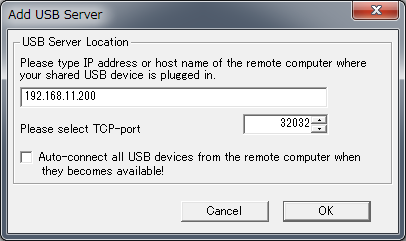
すると、以下のように接続リストに追加され、usbsrvコマンドで共有設定したUSB機器の一覧が表示される。

後は、一覧から機器を選択して「Connect USB device」ボタンを押せば、クライアントPC側で該当の機器がUSB接続された扱いになる。
DR.DAC2 DXを接続したところ

試しにUSB Server経由で接続したDR.DAC2 DXから音楽再生してみたところ、30秒に1度くらい定期的にノイズが入ってとてもではないが聞けたものではなかった。
動画再生の方がよりノイズが顕著で、とても常用には耐えられない。
CPUやメモリやネットワーク帯域を見てみても、サーバ側クライアント側共に余裕の状態であった。
JAVS UDT-1も同様の結果だった。
USB Sound Blaster HDは「Connect USB device」を押しても「Device ・・・ is not plugged now」と表示されてしまい、クライアント側で認識されることは無かった。

最後に、外付けHDDのHD-PE500U2を試したところ、クライアントPCで認識するまでに1分ほど時間がかかり、いざファイルをコピーしてみると1MBpsくらいしか速度が出ない状態だった。
ちなみにUSB Serverを経由せずに直接HD-PE500U2を繋いだ場合は40MBpsほど。
SSDデビュー
そろそろシステムの中身を綺麗にしたいなー、OSの再インストールでもしようかなー、最近SSDの価格も手ごろになってきたなー。
ってことで、システムドライブ用にSSDを買ってみた。
CFD販売のCSSD-S6M128NMQ。
今現在、価格COMのSSDカテゴリで上位独占のcrucial RealSSD C300シリーズのCTFDDAC128MAG-1G1と同等品。
64GのCTFDDAC064MAG-1G1と迷ったけど、書き込み速度の遅さが不安だったので128GBにした。
で、買うときに勢いあまってどうせならRAID0で・・・という悪魔のささやきが聞こえたのでついつい
「じゃあこれ2個」
などと言ってしまった。
ごらんの有様。

ASUSのU3S6挿してるし128*2よりも256*1で良かったんじゃね、と思ったけど後の祭り。
とりあえず一緒に買ったアイネックス 5インチベイ用 SSD/HDD変換マウンタ HDM-15
に装着。

マザボはP6Tなので、ICH10RでRAID構築。
マシンの起動途中でCtrl+Iを押して、RAID設定画面開いて、スペースキーでアレイにするディスクを選択してサクッとRAID0構築完了。
OSインストールも滞りなく終了。
普段使うもろもろのアプリをインストールして、1週間ほど経過した状態でのCrystalDiskMarkはこんな感じ。

体感的には、今までは起動までに3秒ほどHDDがガリガリ言ってたSkypeの起動が0.3秒くらい(?)ほぼ一瞬と言える程になった。
その他アプリも起動がさくさくで快適そのもの。
もちろん、耐久性に不安が無くはないけど、突然消えて困るものはシステムドライブには一切入れていないので自分の場合はOK。
むしろ、どのくらい持つのかが楽しみだったりもする。
次に何かPCパーツ買うとしたら、出るのかどうかはわからないけど、今のCPU(Core i7 920)に対応していてチップセットレベルでSATA6Gを搭載したマザボが出たら変えたい。
今出てるインテルCPUのマザボでSATA6、USB3対応を謡ってる物は単にオンボードでNECかどこかのチップを乗せてPCIEx1接続してるだけだから、
その手のマザボのSATA6でこのSSDのRAID0組んでも意味無い、というかICH10Rで組むより遅いみたいなので。
USBモニタを買った
前々から、デスクトップのガジェットやショートカット置き場としてUSBモニタが気になっていたんだけど、先日ついに購入。
できるだけ高解像度のものが欲しかったので、10.1インチで解像度が1,366 x 768という、センチュリーのLCD-10000Uを選択。

使用環境は以下。
- マザボ : ASUS P6T
- グラボ : Radeon HD5770
- OS : Windows 7 Home Premium 64ビット
- 既存モニタ : 「三菱電機 VISEO MDT243WG II」と「HP LP2475w」のデュアル
最初、パッケージに付属していたCDからドライバをインストールしLCD-10000Uを繋いだところ、
モニタが真っ暗になり、何度か白点滅した後にブルースクリーンで落ちた(^^;
挿すUSBポートを変えてみたり、モニタを一旦シングルにしてみたりしてもだめ。
んで、メーカーHPを見てみたら最新のドライバがあったのでこれを入れたら無事認識。
スリープからの復帰も問題なく、ガジェットの位置もちゃんと覚えている。
いつもはウィンドウの裏に隠れて見えなかった、天気やシステムモニターのガジェットが常に見えるのは良い。
左の開いているスペースにSkypeやらiTunesやXアプリなどのミュージックプレーヤーを置いておくのも丁度いい感じ。
レビューで良くある視野角の悪さは、個人的にはあまり気にならなかった。
事実、視野角は良くないけど、承知の上で設置場所を考慮すれば問題なし。
自分の環境ではフルスクリーンで動画再生するなどしてもカクつくようなことは無かった。
USBバスパワー駆動で手軽にモニタを追加できて、省スペースながら解像度も比較的高いので
「こういう商品」が欲しいのであれば高い満足度を得られる製品ではないかと思われる。
日常で使ってみたい名言(システムエンジニア編)
・「笑えばいいと思うよ」 (新世紀エヴァンゲリオン シンジ君)
意味不明な質問をされた時に。
・「動け!動け!動け!動け!」 (新世紀エヴァンゲリオン シンジ君)
不具合が発生したときに。
・「今動かなきゃ意味が無いんだよ!」 (新世紀エヴァンゲリオン シンジ君)
リリース中、不具合が発生したときに。
・「思い出は優しいから、甘えちゃ駄目なの」 (ファイナルファンタジーX リュック)
老害が「この機能はCOBOLだと何ステップか」などと議論を始めたときに。
・「サボテンが花を付けている」 (機動戦士Zガンダム クワトロ・バジーナ大尉)
自分が作成した機能で大規模な不具合が発生したときに。
・「僕は死にません!」 (101回目のプロポーズ 星野達郎)
徹夜明けに。
・「パトラッシュ・・・なんだかとっても眠いんだ・・・」 (フランダースの犬 ネロ)
もはや手遅れな時に。
・「今日は楽しかったから時間がたつのが長かったよ」 (高田純次)
上司との飲み会のおわりに。
※数年前にmixiに書いたやつのコピペ。考えればもっと面白いものができそう。
FSPCIEでTVTestなどを使用可能にする
録画マシンに挿してるMonsterTV HDP2の調子が悪くなってきたのでKEIAN(慶安)のKTV-FSPCIEを買ってみた。
本来なら次に地デジボード買うならPT2かなーと思っていたんだけど、絶妙なタイミングでPT2生産終了とか・・・。
FSPCIEはPT2後継(出るのかもわからないけど)までの繋ぎって事で。
数ある地デジキャプチャボードの中でなぜFSPCIEなのかは、まぁ言わなくてもわかるよね。
あと、実は初期型のFSUSB2も持っていて、メインPCでTVTest+TVRockで安定して使えているってのもある。
購入したFSPCIEのシリアルナンバーは「K0805****」だった。
つまり、TVTest+TVRockを使用可能にするには
・R19除去
・サルベージ配線
が必要なロット。
詳細な手順は、2chの【KEIAN】KTV-FSUSB2/FSPCIE 総合スレ 19の11〜17を参考にした。
このロットで一番のキモは「R19除去」と「サルベージ配線」だと思うので、その辺の作業記録を残してみる。
※一応のお約束として、本記事を参考に作業した結果、機器の破損などを起こしても私は一切責任を取りません。
基板に物理的に手を入れるので難しそうだけど、サルベージ配線は一時的なものなので半田ごてなどを使わなくても
・ニッパー
・カッター
・線
・絶縁用テープ(作業時に別の抵抗を切ったりしないように)
だけで十分事足りる。
自分は全てありあわせのものを使った。
線は何かのケースファンに付いてた不要なケーブルを切り取り、
テープなんてスポーツ用のテーピングを使用した。
R19除去準備のため、R15をテープで隠す(画像ぼけまくりですんません)

この状態でニッパーで抵抗を除去。
その後カッターで緑の基板が見えるまで削る。
相当荒削りなのはご愛嬌ってことで(^^;
逆に、こんなに適当でも行けたよ的なね・・・。

次はサルベージの準備。
まとめサイトにあるこの画像を参考に位置を把握し、R16の下側とD3のまわりをテープで覆い隠す。

ファームウェアの書き換えが終わったらテープ類全部剥がして終了。
以上。
こんなに適当でいけました。
サルベージは、テープだけだとしっかり付いていない場合もあるので
誰か他の人の手が借りられるのであれば、一人が配線の繋ぎ部分を爪でしっかり押さえておいて
もう一人にUSBコネクタを接続してもらった方がやりやすいかも。
サルベージ状態で認識されれば、もう配線されている必要は無いので。
ちなみに、FSUSB2やFSPCIEのスレで出てくるダウンロードパスワードは
「fwtool.exe パスワード 2期」あたりでヤフるかググルかすればわかると思う。
パスワードに1期と2期とあるけど、違いはびっくりマークの数。
この商品のメーカー名である恵安(けいあん)とアニメのけいおん!(1期)とけいおん!!(2期)に由来するものと思われる。
以下に、2chで参考にしたレス番の内容をそのまま引用します。
ここまで詳細に書いてくれた人に感謝!
11 名前:名無しさん@編集中[sage] 投稿日:2010/07/18(日) 18:00:31 [9/18] 泡版(K0910/K0912/K1002)でファームを書き換える手順(FSUSB2泡版は物理的なサルベージ配線不要) 【注意】 ・FSUSB2泡版(K0910/K0912)でも物理プロテクトを解除するための泡削り&7ピンカット(またはR76除去)は必要 ・fwtool.exe 1.2.1がFSPCIE泡版(K1002)の妨害有状態(通常起動時)でのファーム書き換えに対応していないようなので FSPCIE泡版では今のところファームの書き換えにはR19除去と物理的なサルベージ配線の両方が必要 ttp://sageuploadw.rdy.jp/12upload/src/sage12_13059.jpg GNDの位置はPCIEブラケットとかでもOK なおサルベージ配線は一時的に必要なだけ(PC起動時にBIOS設定をするために一時的に特定のキーを押すのと同じ)で 内蔵ROMから起動すれば不要になるので慣れない人が無理にハンダ付けしようとするのはおすすめしない しっかり固定できていればテープとかで十分 【用意するもの】#fwtool.exeでファームを書き換える段階ではVC++ランタイムはインストール不要 ・WinUSB Driver for FSUSB2N ・EEPROM Writer fwtool.exe 1.2.1 2010-05-17 ttp://tri.dw.land.to/fsusb2n/ ・Quick Be Build-011 #検索すればいくらでも出てくるので適当なサイトから入手 ・QuickBe Vista対応&メモリーリーク修正パッチ ttp://security.symphonic-net.com/software #Quick Be Build-011でパッチファイル実行時にエラーが出る場合に適用 ・KTV-FSUSB2 FW0910→0905差分ファイル(0910to0905.pat) ttp://2sen.dip.jp/dtv/ #DTVアップローダのup0257.zip #FSPCIE泡版用(1002to0905.pat)はup0324.zip #ちなみに旧版用CyUSBやBonDriver等もここから入手可能 12 名前:名無しさん@編集中[sage] 投稿日:2010/07/18(日) 18:01:57 [10/18] 以下FSUSB2泡版(K0910/K0912)の場合をメインに解説 0 ネジ外し→泡削り→7ピンカット(またはR76除去) ttp://2sen.dip.jp/cgi-bin/dtvup/source/up0318.jpg #FSPCIE泡版の場合はR19除去 泡削りの際に基板を傷つけたりアンテナ線を切ったりしないように作業前に周辺をテープ等で保護することをおすすめ 1 WinUSB Driver for FSUSB2Nのdpinst.exe実行(64bitOSではdpinstAMD64.exe) #XPの場合は事前にdpinst.xmlを編集して最後のの上にを追記するのを忘れずに ・XPの場合 「ソフトウェアのインストール」の警告画面→「続行」 ・Vista/Win7の場合 「Windows セキュリティ」の警告画面→「このドライバーソフトウェアをインストールします」 インストールに成功すると「インストール成功」画面が表示 2 泡版をUSBに取り付け ・XPの場合 「新しいハードウェアの検出ウィザード」 「いいえ、今回は接続しません」→「ソフトウェアを自動的にインストールする(推奨)」→ 「ハードウェアのインストール」の警告画面→「続行」でWinUSBドライバがインストールされてから認識 ・Vista/Win7の場合 自動的に認識 デバイスマネージャの「サウンド、ビデオ、およびゲームコントローラ」に 「ISDB-T DTV Tuner KTV-FSUSB2」として認識 「詳細」タブの「ハードウェアID」が「USB\VID_0511&PID_0029&REV_0203」になっていることを確認 #ファーム書き換え前のFSPCIE泡版は「USB\VID_0511&PID_0029&REV_0204」 13 名前:名無しさん@編集中[sage] 投稿日:2010/07/18(日) 18:02:37 [11/18] 3 fwtool.exe起動(FSUSB2泡版のみ) FW Read開始 妨害有 Firmware:CRC32:74EC86A3 完了 と表示されていることを確認して「外ROM無効化」を押す FW Write開始 0000:00 完了 と表示されれば「閉じる」でfwtool.exeを終了して泡版を一旦USBから取り外す #「外ROM無効化」でファームの先頭1バイトを00hに書き換えることで強制的に内蔵ROMから起動するモードになる #FSPCIE泡版ではこの手順が実行できないのでUSBから取り外した後で物理的にサルベージ配線する 4 WinUSB Driver for FSUSB2Nのktv-fsusb2.infの16-20行目を修正 ・修正前 [MyDevice_WinUSB.NTx86] %USB\MyDevice.DeviceDesc% =USB_Install, USB\VID_0511&PID_0029 ;%USB\MyDevice.DeviceDesc% =USB_Install, USB\VID_EB1A&PID_2874 [MyDevice_WinUSB.NTamd64] %USB\MyDevice.DeviceDesc% =USB_Install, USB\VID_0511&PID_0029 ;%USB\MyDevice.DeviceDesc% =USB_Install, USB\VID_EB1A&PID_2874 ・修正後(コメント行を示す先頭の";"の位置を変える) [MyDevice_WinUSB.NTx86] ;%USB\MyDevice.DeviceDesc% =USB_Install, USB\VID_0511&PID_0029 %USB\MyDevice.DeviceDesc% =USB_Install, USB\VID_EB1A&PID_2874 [MyDevice_WinUSB.NTamd64] ;%USB\MyDevice.DeviceDesc% =USB_Install, USB\VID_0511&PID_0029 %USB\MyDevice.DeviceDesc% =USB_Install, USB\VID_EB1A&PID_2874 14 名前:名無しさん@編集中[sage] 投稿日:2010/07/18(日) 18:03:18 [12/18] 5 泡版を再びUSBに取り付ける 「ヒューマンインターフェイスデバイス」として自動的に認識 #物理的にサルベージ配線した場合この時点で要確認 #「ヒューマンインターフェイスデバイス」として認識されない場合はサルベージ配線をやり直す 6 ドライバの更新 【注意】 「HID準拠デバイス」ではなく「USBヒューマンインターフェイスデバイス」(Win7は「USB入力デバイス」)のドライバを更新 USBマウスを使っている等の理由で「USBヒューマンインターフェイスデバイス」(「USB入力デバイス」)が複数ある場合 プロパティの「詳細」→「ハードウェアID」が「USB\VID_EB1A&PID_2874&REV_0100」のデバイスを選んで 「ドライバ」タブ→「ドライバの更新」からドライバを更新 ・XPの場合 「新しいハードウェアの検出ウィザード」 「いいえ、今回は接続しません」→「一覧または特定の場所からインストールする(詳細)」→ 「検索しないで、インストールするドライバを選択する」→「ディスク使用」で修正したktv-fsusb2.infを指定 「ハードウェアのインストール」の警告画面→「続行」 ・Vista/Win7の場合 「コンピューターを参照してドライバーソフトウェアを検索します」→ 「コンピューター上のデバイスドライバーの一覧から選択します」→「ディスク使用」で修正したktv-fsusb2.infを指定 「Windows セキュリティ」の警告画面→「このドライバーソフトウェアをインストールします」 ドライバの更新に成功するとデバイスマネージャの「サウンド、ビデオ、およびゲームコントローラ」に 「ISDB-T DTV Tuner KTV-FSUSB2」として認識 「詳細」タブの「ハードウェアID」は「USB\VID_EB1A&PID_2874&REV_0100」 15 名前:名無しさん@編集中[sage] 投稿日:2010/07/18(日) 18:03:59 [13/18] 7 fwtool.exe起動 FW Read開始 外ROM無効 [0]=26でFile書出推奨 Firmware:CRC32:A56E23A2 完了 と表示されているのを確認して「File書出[0]=26h」を押す→名前をeeprom.binにして「保存」 書き出しが終われば「閉じる」でfwtool.exe終了 #FSPCIE泡版の場合内蔵ROMから起動できていれば「Firmware:無変更PCIE-K1002」と表示されて「File書出」で書き出し 8 Quick Be起動 上で書き出したeeprom.binと0910to0905.patを同じ場所に置く #FSPCIE泡版の場合は1002to0905.pat 「ファイル」→「パッチファイル実行」→パッチファイル指定→「実行」 成功すれば「パッチの実行 - ファイルの書換が完了しました。」と表示される 16 名前:名無しさん@編集中[sage] 投稿日:2010/07/18(日) 18:04:39 [14/18] 9 パッチを当てたeeprom.binをfwtool.exeと同じ場所においてfwtool.exe起動 「Original書込」を押す 無変更Firmwareを書込 FW Write開始 … 完了 #少し時間がかかるので注意 書き込みに成功したら「Patch書込」を押す FW Write開始 00A7:04 0B91:02 0B93:02 0BA1:02 00 02 0C66:7F 完了 と表示されて書き込みに成功したら「閉じる」でfwtool.exe終了 17 名前:名無しさん@編集中[sage] 投稿日:2010/07/18(日) 18:05:20 [15/18] 10 泡版を一旦USBから外して再び取り付け #物理的にサルベージ配線した場合には必ずサルベージ配線を取り外してからUSBに取り付けること 自動的にデバイスマネージャの「サウンド、ビデオ、およびゲームコントローラ」に 「ISDB-T DTV Tuner KTV-FSUSB2」として認識 「詳細」の「ハードウェアID」が「USB\VID_0511&PID_0029&REV_0100」になっていることを確認 11 fwtool.exe起動 FW Read開始 Firmware:PatchV2適用済 完了 と表示されればファーム書き換え成功 後はVC++ランタイムやBonDriver・TVTest等を手順に沿ってインストール 以上











